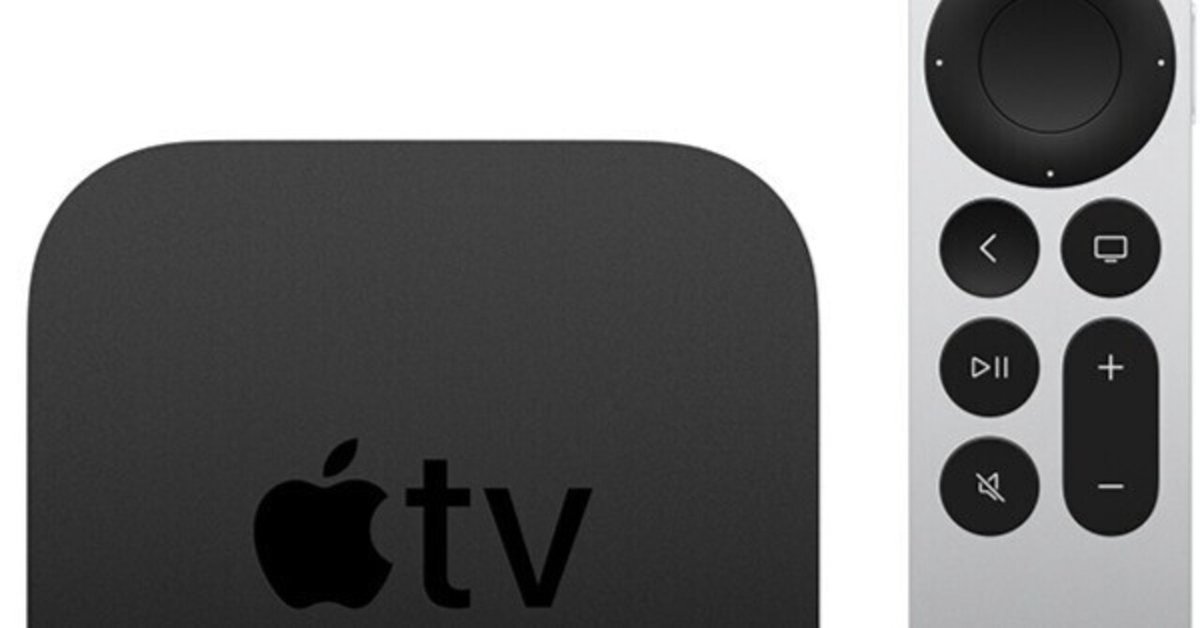
Apple TV の真の使い方
こんにちは、はるちゃんです。いやはや、毎日壁を押し続けてリビングを作った甲斐がありました。
Apple TV 4K
Apple 社製の装置。ハンバーグより一回り大きい本体から伸びた電源ケーブルをコンセントに挿し、HDMI のケーブルをテレビに挿せば出来上がり。これ一つでさまざまな機能があります。価格は21,800円から。
この装置は「見る」こと関しては素晴らしい性能を発揮します。YouTube、Amazon Prime Video, Netflix, Disney+ そしてApple TV+。さまざまなな映像配信サービスを見ることが出来ます。
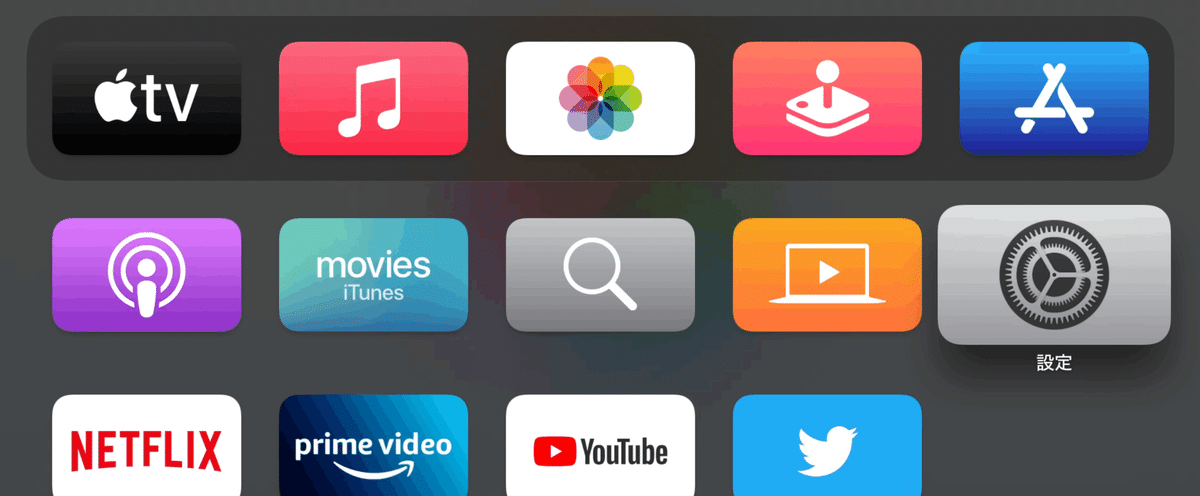
入っている OS は tvOS と呼ばれるOSです。iPhone のように AppStore を介してアプリという形でサードパーティ製のソフトを入れることができます。
リモコンの操作性が良い

ラージハンバーグと一緒に入ってくるこのリモコン、これがなかなかに便利なのです。

円形の方向キーは実はタッチパネルになっていて、上を指で滑らせるだけで操作できます。見えにくいですが、中央が決定キー。少しだけ切れ目が入って沈むように押すことができます。
再生時間の調整は時計回りに滑らせる操作ができます。これはiPodを使ったことのある人には馴染み深いかもしれません。
戻るボタンは微妙にへこんでいて少しだけ押しやすくなっています。こういう小さなデザインのこだわりに気づくと面白いものです。

実は右サイドに音声入力ボタンがあります。
AppleTVは文字入力が非常に不便で、最近のゲームのような文字入力が行えません。なので音声入力が頼みの綱です。高らかに検索ワードを宣言しましょう。
一つ問題があるとすれば文字の入力画面でしょうか。

Apple TVのOSの文字入力は非常に不便で、QWERTYのソフトウェアキーボードが出るわけでも、スワイプのかな入力が出るわけでもなく、ただ一列にアルファベッドが並んだ無情な文字入力だけがあります。
tvOSは音声入力がメインであるとは言われていますが…もう少し…なんとか出来なかったのですかね。ただこれは後述の方法によって一応解決する術があります。
ちなみにリモコンは電池式ではなくバッテリー式です。Lightning端子ですが…そもそも電池持ちがかなり良いのか、買って3ヶ月ほど毎日使っていますが、一度も充電したことがありません。私からエネルギー吸い取ってる?
Apple TV の真の使い方
Apple TVがもっと高い効果を発揮するのは、やはりリビングにおいた時でしょう。Apple "TV"ですからね。
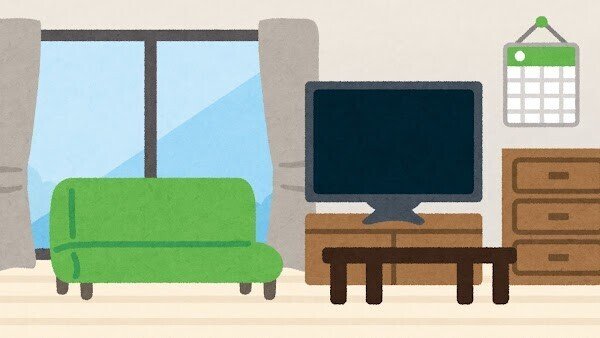
Apple TVがいくら動画再生に優れていると言えども、私はリビングにApple TVを置いて、空いた時間で無限にYouTuberを見続ける配信常駐リスナーでも、24時間Disney+でマーベル作品だけ見続ける眼精疲労アイアンマンでもありません。
YouTubeを見る時もあればゲームをする時もあります。TweetDeckでTwitterを監視もする時があります。何をしているわけではありませんが、常にPCを見続けていると言えるでしょう。
Apple TVの真の使い方。それはPCの追加スクリーンにできることです。
つまり、テレビを無線でつながるディスプレイとして利用できます。

これはApple TVの持つ機能、AirPlayです。macOSを持つPC、MacBookやiMacなどからであれば画面を拡張、あるいは複製することができます。
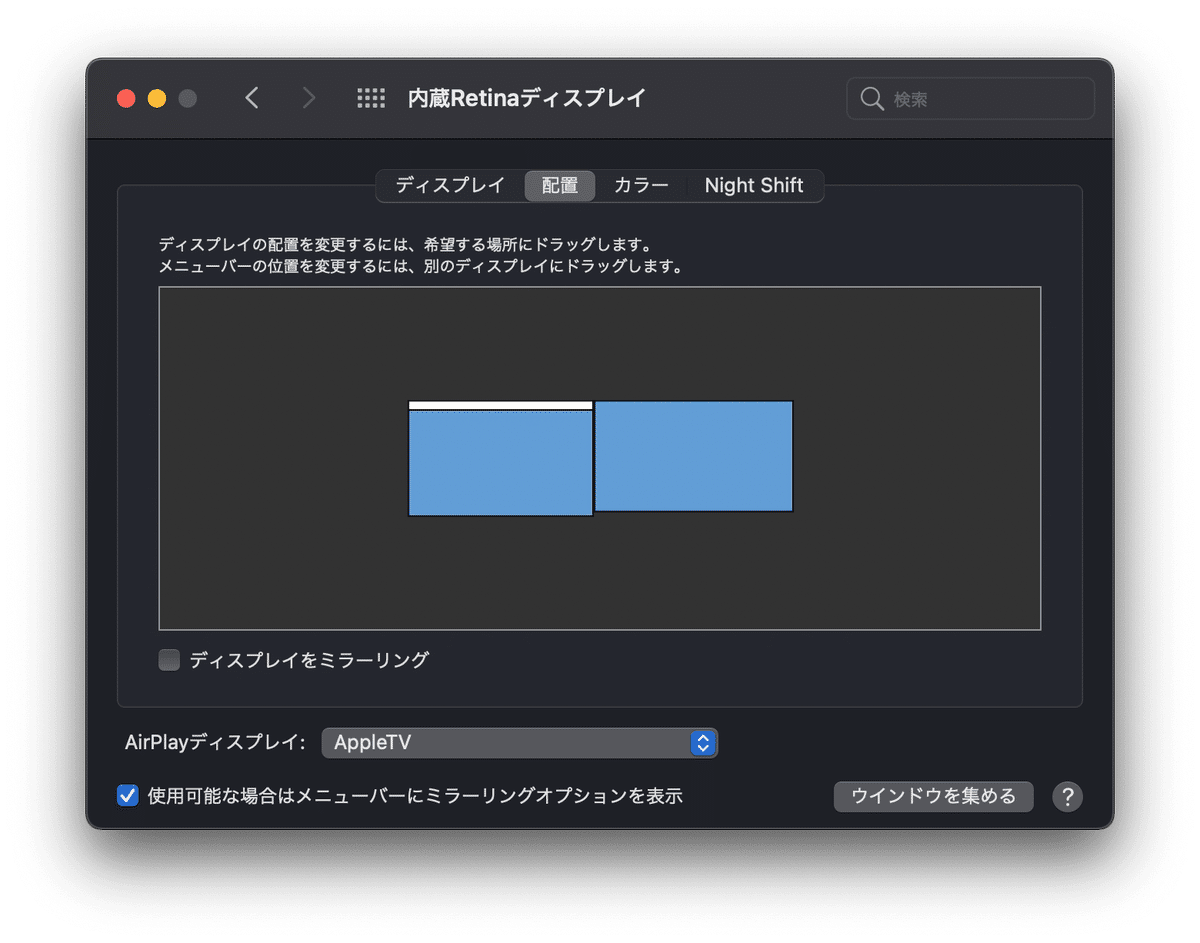
この機能は本当に便利です。Apple TV単体がアプリとして持っている機能もそこそこ多いですが、PCを繋げてしまえるのであればやりたい放題です。YouTubeを見ることはおろか、大画面でWordleをすることも、TweetDeckを見て流れるタイムラインを見ながら白飯を口に運ぶこともお手の物というわけです。
Steamをしましょう
というわけでゲームします。
先程の機能を応用すれば快適なゲーム環境を作ることができます。そろそろ3年前のサマーセールで買った Life is Strange をプレイし始めても良い頃でしょう。
構成は次の通り、いずれかのコントローラーをMacに繋いでSteamで使用します。MacとApple TVが無線で繋がるので、コントローラーも無線で繋ぐとMacを遠くに置くことが出来るのでおすすめです。
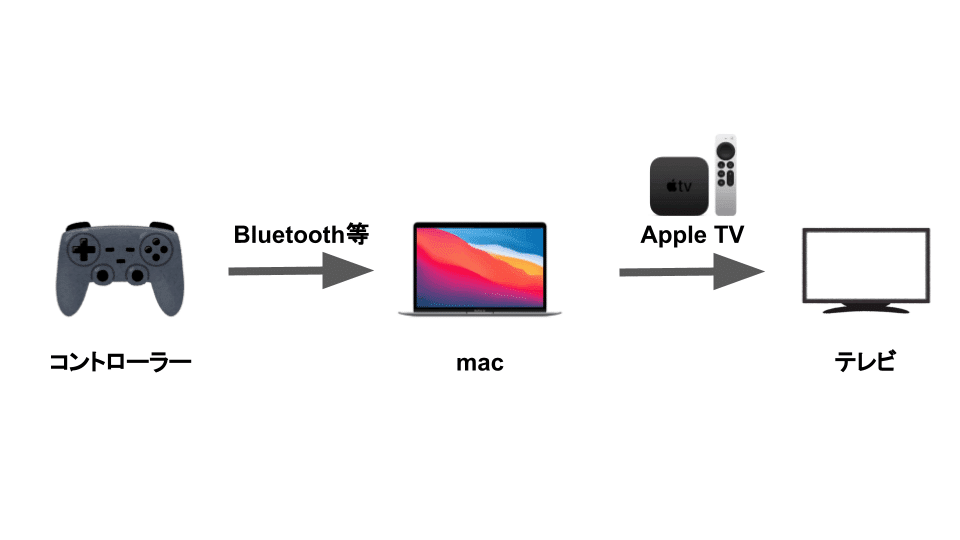
これによって Mac は遠くで充電しつつ、自分はテレビに近いところでゲームするというスタイルで遊ぶことができます。
アレンジして、無線キーボードを使えば Mac で起動できるゲームなら大抵のものがテレビで楽しめるでしょう。たまにはフルスクリーンで遊ぶのも悪くありませんね。
遅延の問題はほとんど気になりません。私がテレビでプレイしたのはまだ遅延の気にならない OMORI だけですが、プレイしていて入力が遅いことを気になった点は一度もありませんでした。
私の環境では Nintendo Switch Proコントローラーを使いました。実は PC に Bluetooth で使えるのですよね。連射機能などはありませんが、標準的なコントローラーとして品質が非常に高いので、コントローラーを持っていない人にはおすすめです。
Steamに繋ぐ方法はこちらのページを参考にさせていただきました。
まとめ
結論として、このApple TVはPCから離れたテレビがある場合に高い効力を発揮します。テレビにストリーミングサービスの視聴機能を追加し、Apple製品との連携をより強固にする装置です。映像コンテンツを楽しむ人で、MacやiPhoneやAirPodsなどをお持ちの方には勧めるに値するものかと感じました。一度は最高級の引越し祝いの贈り物として送ってみたいものです。
私の買った経歴はガジェット好きの衝動買いでしたが、正直に言うと「思ったよりも使っている」と言わざるを得ません。リモコンという端末を通してみると、PCとはまた違った感覚で楽しめます。本当にテレビ番組を見るような形で電源をつければ面白動画実況プレイが即再生、それ専用の端末なので起動も早いです。
拡張ディスプレイとして使うやり方もかなり良い感じです。AirPodsも組み合わせれば映画やゲームもより自由に楽しめるでしょう。このようなやり方はもう少し模索してみます。HomePod と合わせてスマートホームを一式揃えるのも面白いでしょうね。
この記事が参加している募集
この記事が気に入ったらサポートをしてみませんか?
